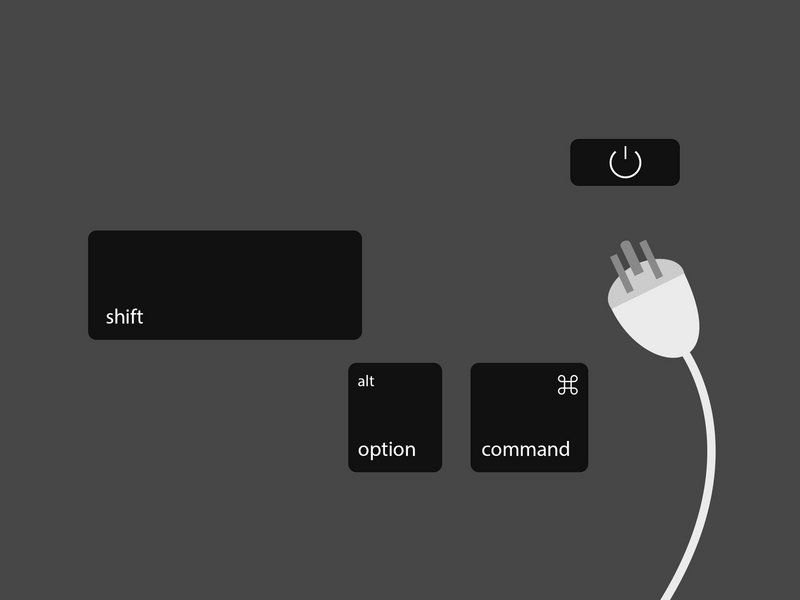
Quando e come eseguire il reset dell’SMC (System Management Controller) su Mac
“Ahhhh il mio Mac non funziona! Devo ripristinare SMC! ” Hai provato a riavviare, hai ripristinato la PRAM, hai fatto tutto, ma il tuo Mac si sta ancora comportando in modo strano. Qual’è il prossimo passo da eseguire? In alcune circostanze, il ripristino del System Management Controller (SMC) può essere una soluzione. Talvolta è necessario per ripristinare il normale funzionamento del sistema a livello base, in particolare per problematiche di alimentazione e hardware.
Di seguito ti mostrerò come ripristinare l’SMC su qualsiasi tipo di Mac (con qualsiasi versione di Mac OS X) e il tipo di problemi che potrebbe risolvere.
Quando e perché ripristinare l’SMC su un Mac? alcuni esempi comuni
In genere, un ripristino SMC aiuta a risolvere molti problemi relativi all’alimentazione e all’hardware. Il ripristino dell’SMC su Mac è particolarmente efficace se riscontri i seguenti tipi di problemi:
- Problemi di gestione delle ventole e con il raffreddamento del Mac: le ventole funzionano costantemente ad alta velocità, le ventole funzionano ad alta velocità nonostante il basso utilizzo della CPU e un’adeguata ventilazione, le ventole non funzionano affatto, ecc.
- Problemi di gestione dell’alimentazione e/o della batteria: il Mac non si accende, la sospensione non funziona, arresti e riavvii casuali, la batteria non si carica, il Mac non si riattiva dalla sospensione, ecc.
- Problemi sulla gestione dell’illuminazione dello schermo e/o della tastiera e/o del connettore MagSafe: le spie della batteria non funzionano, la retroilluminazione del display non si adatta ai cambiamenti della luce ambientale, la retroilluminazione della tastiera non funziona, ecc.
- Schermo e display esterni non funzionanti: la funzionalità di luminosità dello schermo non funziona correttamente, la modalità video di destinazione non funziona correttamente, lo schermo esterno non funziona, ecc.
- Problemi generali di prestazioni e funzionalità: comportamento anormalmente lento nonostante nessun utilizzo della CPU o del disco, porte esterne non funzionanti, airport e bluetooth non vengono visualizzati, dispositivi esterni non vengono trovati, ecc.
Se in questo elenco di problematiche rientra il tuo problema e ritieni che devi eseguire il reset dell’SMC, di seguito ti mostrerò come farlo su qualsiasi MacBook, MacBook Pro, MacBook Pro con display Retina, iMac, Mac Mini, e Mac Pro. Si noti che le istruzioni di ripristino del System Management Controller sono diverse per MacBook e MacBook Pro se la macchina ha una batteria interna rispetto a una batteria rimovibile, inoltre la procedura è diversa per i Mac desktop rispetto ai laptop Mac.
Ripristino dell’ SMC su un MacBook Air, MacBook Pro Retina o MacBook Pro con una batteria interna non rimovibile
Ecco come eseguire il reset dell’ SMC sulla maggior parte dei laptop Mac moderni, nessuno dei quali ha una batteria rimovibile:
- Spegni il tuo MacBook Air / MacBook Pro
- Collega il tuo Mac con l’alimentazione esterna
- Sulla tastiera del MacBook / Pro, tieni premuti contemporaneamente i tasti Maiusc + Ctrl + Opzione e il tasto di accensione
- Rilascia tutti i tasti compreso il tasto di accensione contemporaneamente: la luce sull’adattatore MagSafe potrebbe cambiare brevemente i colori per indicare che SMC è stato ripristinato
- Avvia il tuo Mac come al solito
Ecco la sequenza di tasti da tenere premuti:
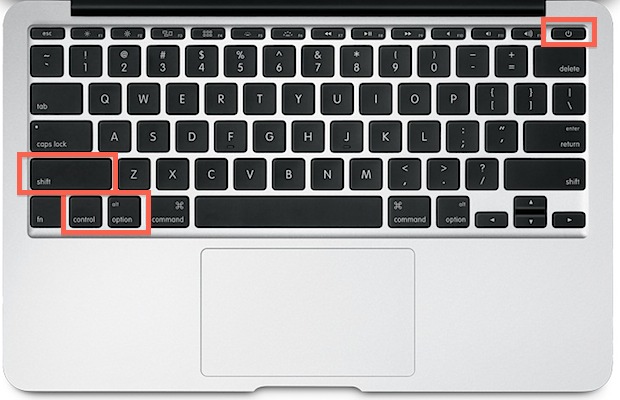
Tieni presente che reimpostando l’SMC perderai le impostazioni inerenti all’ alimentazione, come ad esempio il tempo necessario per mettere in pausa un Mac e altre impostazioni personalizzate inerenti all’alimentazione. Non è un grosso problema, ma se hai apportato molte modifiche di comportamento sulla tua macchina, dovrai modificare nuovamente questi settaggi.
Il tempo di avvio, dopo il ripristino dell’SMC su un Mac può essere un po ‘più lungo del solito, questo è normale.
Eseguire il reset dell’SMC su un iMac, Mac Pro, Mac Mini
Il ripristino dell’ SMC è diverso per i Mac fissi, ma è comunque abbastanza facile e le problematiche che gestisce sono le stesse. ecco come reimpostare il System Management Controller su qualsiasi Mac desktop:
- Spegni il tuo Mac
- Scollega il cavo di alimentazione
- Tieni premuto il pulsante di accensione per 5 secondi
- Rilascia il tasto di accensione
- Ricollegare i cavi di alimentazione e avvia il Mac come al solito
Ripristino dell’SMC su un MacBook o MacBook Pro con batteria rimovibile
I MacBook meno recenti, riconoscibili dal fatto che hanno una batteria rimovibile, possono ripristinare l’SMC con la seguente procedura:
- Spegni il MacBook / Pro e rimuovi la batteria
- Scollega l’alimentatore e tieni premuto il tasto di accensione per 10 secondi
- Rilascia il tasto di accensione e ricollega la batteria e l’alimentatore
- Accendi il tuo Mac
- Lascialo avviare come al solito
Ma che cos’è l’SMC?
SMC sta per System Management Controller, è un componente fondamentale di basso livello per l’hardware Mac.
E’ il sistema di controllo per:
- la gestione dell’alimentazione, per la carica e comportamento della batteria;
- la gestione dell’attività delle ventole e il suo comportamento termico;
- la gestione dell’illuminazione a LED per tastiere e del display
- la gestione di alcune funzionalità della GPU come le modifiche alla modalità e uscita video;
- la gestione della modalità di sospensione e la sua riattivazione;
- altre funzionalità hardware di base su un Mac.
Ora che l’SMC sul tuo Mac è stato ripristinato, il problema hardware che stavi riscontrando dovrebbe esser stato risolto, a meno che non ci sia un problema più grave o un problema che deve essere risolto diversamente. A volte anche il ripristino della PRAM su Mac può essere efficace, anche se a volte sono necessarie ulteriori azioni. Si noti che solo i Mac Intel hanno un controller SMC.
Spero che questo articolo sia stato risolutivo ai tuoi problemi, in alternativa una visita all’Apple Store o un centro di riparazione certificato potrebbe esserti di ulteriore aiuto.